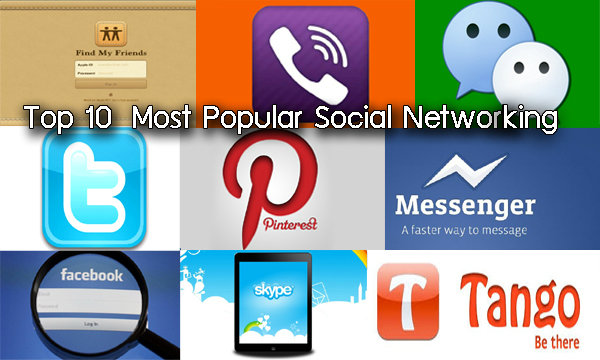ความปลอดภัยในการใช้อินเทอร์เน็ตและSocial Network
ความปลอดภัยในการใช้อินเตอร์เน็ต
ปัจจุบันการใช้งานระบบอินเทอร์เน็ตมีประโยชน์อย่างมาก จึงทำให้การใช้งานเป็นไปอย่างแพร่หลาย บุคคลที่ใช้อินเทอร์เน็ตจึงมีหลายจุดประสงค์ ทั้งใช้งานในสิ่งที่เป็นประโยชน์ และการใช้งานที่เป็นผลร้ายต่อบุคคลอื่น เพื่อจะได้ปลอดภัย จากภัยร้ายบนอินเทอร์เน็ต จึงควรศึกษาคู่มือวิธีการใช้อินเตอร์เน็ตอย่างระเอียด และปฏิบัติตาม เพื่อความปลอดภัยในการใช้อินเตอร์เน็ต (ข้อความจากเวบไซต์สำนักงานตำรวจแห่งชาติ)1. เมื่อเริ่มใช้อินเทอร์เน็ตเป็นครั้งแรก ควรปรึกษาผู้ใหญ่เกี่ยวกับแนวทางในการใช้ในการใช้อินเทอร์เน็ตต่อวัน และเมื่อผู้ใช้มีความรู้ และคุ้นเคยในการใช้งานจริงบ้างแล้ว จึงค่อยปรับเปลี่ยนแนวทางในใช้เวลาในการใช้อินเทอร์เน็ตให้เหมาะสมต่อไป และควรเขียนแนวทางในการใช้อินเทอร์เน็ตติดไว้ใกล้กับคอมพิวเตอร์ เพื่อความสะดวกในการจัดระบบการใช้อินเทอร์เน็ต
2. อย่าให้รหัสลับแก่ผู้อื่น
3. ต้องได้รับอนุญาตจากผู้ใหญ่ ทุกครั้งที่ให้ข้อมูลส่วนตัวกับบุคคลอื่นในอินเทอร์เน็ต
4. ตรวจทานว่าได้พิมพ์ชื่อเว็บไซด์ถูกต้องเสียก่อน แล้วจึงกด Enter เพื่อจะได้เข้าเว็บไซด์ที่ต้องการได้ถูกต้อง
5. ปรึกษาผู้ใหญ่ ก่อนเข้าใช้ห้องสนทนาบนอิน เทอร์เน็ต เพราะว่าห้องสนทนาแต่ละห้องมีการสนทนาที่แตกต่างกัน บางห้องอาจไม่เหมาะสม
6. ถ้าพบเห็นข้อความ หรือสิ่งใด ที่ไม่เหมาะสม หรือ คิดว่าไม่ดีต่อการใช้อินเทอร์เน็ต ควรออกจากเว็บไซด์นั้น และแจ้งให้ผู้ใหญ่ทราบทันที
7. อย่าส่งรูปภาพของตนเอง หรือรูปภาพของผู้อื่น ให้คนอื่นทางอีเมลล์ ยกเว้นได้รับอนุญาตจากผู้ใหญ่เสียก่อน
8. ถ้าได้รับอีเมลล์ที่มีข้อความไม่เหมาะสมหรือทำให้ไม่สบายใจ ไม่ควรโต้ตอบ และควรบอกให้ผู้ใหญ่ทราบก่อนทันที
9. บนอินเทอร์เน็ต ทุกอย่างที่คุณเห็นไม่ใช่เรื่องจริงเสมอไป
10. อย่าบอกอายุจริงของคุณกับคนอื่น ถ้ามีความจำเป็นควรปรึกษาผู้ใหญ่ก่อน
11. อย่าบอกชื่อจริง และนามสกุลจริงกับบุคคลอื่น ถ้ามีความจำเป็นควรปรึกษา และขออนุญาตผู้ใหญ่ก่อน
12. อย่าบอกที่อยู่ ของคุณกับบุคคลอื่น
13. ปรึกษาผู้ใหญ่ก่อนทุกครั้งที่จะทำการลงทะเบียนใด ๆ บนอินเทอร์เน็ต
14. อย่าให้หมายเลขของบัตรเครดิตการ์ดของคุณกับบุคคลอื่น ถ้ามีความจำเป็นควรปรึกษาผู้ใหญ่ก่อน
15. ขณะที่ใช้อินเทอร์เน็ต ทุกอย่างขึ้นอยู่กับเรา คุณสามารถทำในสิ่งที่ตัวเองต้องการ และไม่ทำในสิ่งที่ไม่ต้องการได้
16. อย่าเปิดเอกสารหรืออีเมลล์หรือไฟล์ จากบุคคลอื่นที่ไม่รู้จัก เพราะอาจมีไวรัส หรือข้อมูลไม่เหมาะสม มากับเอกสารหรืออีเมลล์นั้น
17. ควรวางเครื่องคอมพิวเตอร์ไว้ในสถานที่ที่สะดวกในการดูแลเอาใจใส่ เช่น ห้องนั่งเล่น หรือ ห้องส่วนรวม
18. อย่าตัดสินใจที่จะไปพบบุคคลอื่นซึ่งรู้จักกันทางอินเทอร์เน็ตโดยไม่ได้รับอนุญาตจากผู้ใหญ่ และถ้ามีการนัดพบกันไม่ควรไปเพียงลำพัง ควรมีผู้ใหญ่หรือคนที่รู้จักหรือเพื่อนไปด้วย และควรนัดพบกันในที่สาธารณะ
19. บนอินเทอร์เน็ตข้อมูลต่าง ๆ ที่เราพิมพ์ลงไป บุคคลอื่นที่เราไม่รู้จักสามารถล่วงรู้ได้ จึงควรใช้อย่างระมัดระวัง
20. อย่าบอกเบอร์โทรศัพท์ของคุณกับบุคคลอื่น ในอินเทอร์เน็ต
21. พูดคุยกับผู้ใหญ่อย่างสม่ำเสมอ เกี่ยวกับสถานที่ กิจกรรม และสิ่งต่าง ๆ ที่พบเห็น บนอินเทอร์เน็ตที่ได้พบเห็น ระหว่างการใช้อินเทอร์เน็ต
22. ใช้ชื่อที่ต่างจากชื่อจริง และชื่อเล่นของตัวเองเพื่อใช้แทนตัวเอง ในขณะใช้อินเทอร์เน็ต
23. ควรปรึกษาผู้ใหญ่ ถ้าต้องการที่จะให้อีเมลล์แอดเดรสกับบุคคลอื่นในอินเทอร์เน็ต
24. ถ้ามีบุคคลอื่นที่ไม่รู้จักกันมาก่อน ถามเกี่ยวกับข้อมูลส่วนตัวมากเกินไป ไม่ควรให้ข้อมูล และควรหยุดการสนทนานั้น
25. อย่าบอกชื่อ ที่อยู่ของโรงเรียนของคุณ กับบุคคลอื่นบนอินเทอร์เน็ต
26. ขณะใช้อินเทอร์เน็ตไม่ควรเชื่อคำพูดหรือข้อมูลของบุคคลอื่น เพราะการปลอมตัวทำได้ง่าย และอาจไม่เป็นความจริง
27. อย่าทำสิ่งผิดกฎหมายบนอินเตอร์เน็ต เช่น ถ้าไม่เคยใช้บัตรเครดิต ก็ไม่ควรกรอกข้อมูลในการซื้อของ โดยใช้บัตรเครดิต บนอินเทอร์เน็ต
28. เมื่อมีใครบางคนให้เงินหรือของขวัญ ฟรี ๆ กับคุณ ควรบอกปฏิเสธ และบอกให้ผู้ใหญ่ทราบทันที
29. อย่าใช้คำไม่สุภาพ ขณะใช้อินเทอร์เน็ต
30. คุณสามารถออกจากอินเทอร์ได้ด้วยตัวเอง ถ้าไม่ต้องการใช้อินเทอร์เน็ต
การ ใช้งานอินเตอร์เน็ตนอกสถานที่ ไม่ว่าจะเป็นที่ร้านอินเตอร์เน็ตคาเฟ่, Business Center ของโรงแรม หรือสถานที่ใดๆ ที่ให้บริการ สิ่งหนึ่งที่พบก็คือการขาดความดูแลในเรื่องของการให้บริการ security สำหรับส่วนของลูกค้า ดังนั้นเราในฐานะผู้ใช้งานคงจำเป็นต้องดูแล เรื่องข้อมูลของเราด้วยตัวเอง โดยเฉพาะรหัสผ่านในการเข้าถึงเมล์ของเรา
การใช้ Social network ความปฏิบัติดังนี้ (1) ปกปิดเรื่องส่วนตัว เช่น ญาติมิตร สิ่งที่รัก คนที่รักชอบ หรือกิจกรรมที่กระทำ ไว้บ้าง อย่าบอกทุกเรื่อง การเปิดโล่งบัญชี Facebook ถือเป็นเรื่องที่เสี่ยงอย่างยิ่ง
(2) อย่าเปิด/อนุญาติ แอปพิเคชั่นที่เราไม่แน่ใจ เพราะใน Social Network มักจะเชื่อมต่อในหลากหลายผลให้สามารถล่วงรู้กลุ่มบุคคลใดที่ติดต่อเรา รู้กิจกรรมทั้งหมดที่เราทำบน Social Network
(3) ให้ผู้ใช้ได้สัมผัสกันโดยไม่มีประกาศแจ้งเตือนล่วงหน้า ไม่นานมานี้ก็เพิ่งจะมีคุณสมบัติที่ติดตามการชอปปิงของผู้ใช้แล้วเผยแพร่ให้คนอื่นๆ ได้รู้กันทั่วกัน
(4) ผู้ใช้ต้องมีวิจารณญาณที่เหมาะสม เพราะจะช่วยลดความเสี่ยงต่างๆ ได้พอสมควร สำหรับมือใหม่เพิ่งหัดใช้ ต้องเข้าไปตั้งค่าความเป็นส่วนตัวได้ที่ Privacy Settings จากเมนู Settings ซึ่งเราสามารถเปลี่ยนรายละเอียดในการเผยแพร่ภาพถ่าย ข้อความ ข้อมูลส่วนตัว และข้อมูลการทำงานได้
(5) ศึกษาข้อมูลและอ่านวิธีการใช้งานให้แน่ชัด หรือสอบถามจากผู้รู้ที่เชื่อถือได้ถึงข้อดีข้อเสียของ Social Network นั้นก่อนที่จะใช้งาน
สุดท้ายนี้ผู้ใช้ Social Network ต้องเก็บเรื่องราวให้เป็นความลับ คิดหลาย ๆ ครั้งก่อนที่คุณจะเริ่มโพสต์เนื้อหาหรือรูปภาพต่างๆ อย่าลืมตั้งค่าความเป็นส่วนตัว ระบุว่าใครบ้างที่สามารถเข้ามาดูอัลบั้มภาพถ่าย วิดีโอ โพรไฟล์ สถานะการอัพเดต และอีกสารพันข้อมูลเกี่ยวกับตัวของคุณได้บ้าง คิดก่อนรับคนที่ไม่รู้จักเป็นเพื่อนการค้นหาว่าใครบ้างที่อยู่ในรายชื่อคอนแทกต์บนอีเมล์ของคุณกำลังใช้ Social Network อยู่เป็นเรื่องที่ไม่ยาก แต่ก่อนที่จะรับคนเหล่านั้นให้เป็นเพื่อนกับคุณบน Social Network อย่าลืมพิจารณาให้รอบคอบด้วย

ที่มา : http://blog.pbru.ac.th/wp-content/uploads/2011/03/socialnetworkgrasgf-300x186.jpg
ที่มา : http://blog.pbru.ac.th/?p=23 , http://portal.in.th/inter-benz/pages/2697/